1、首先,我们打开电脑,我们点击开始菜单,我们点击打开控制面板,进入控制面板主界面;

2、接下来,在我们进入控制面板主界面后,我们点击打开用户帐户,进入用户帐户主界面;

3、接下来,在我们进入用户帐户主界面后,我们直接点击管理其他帐户按钮,进入更改帐户主界面;
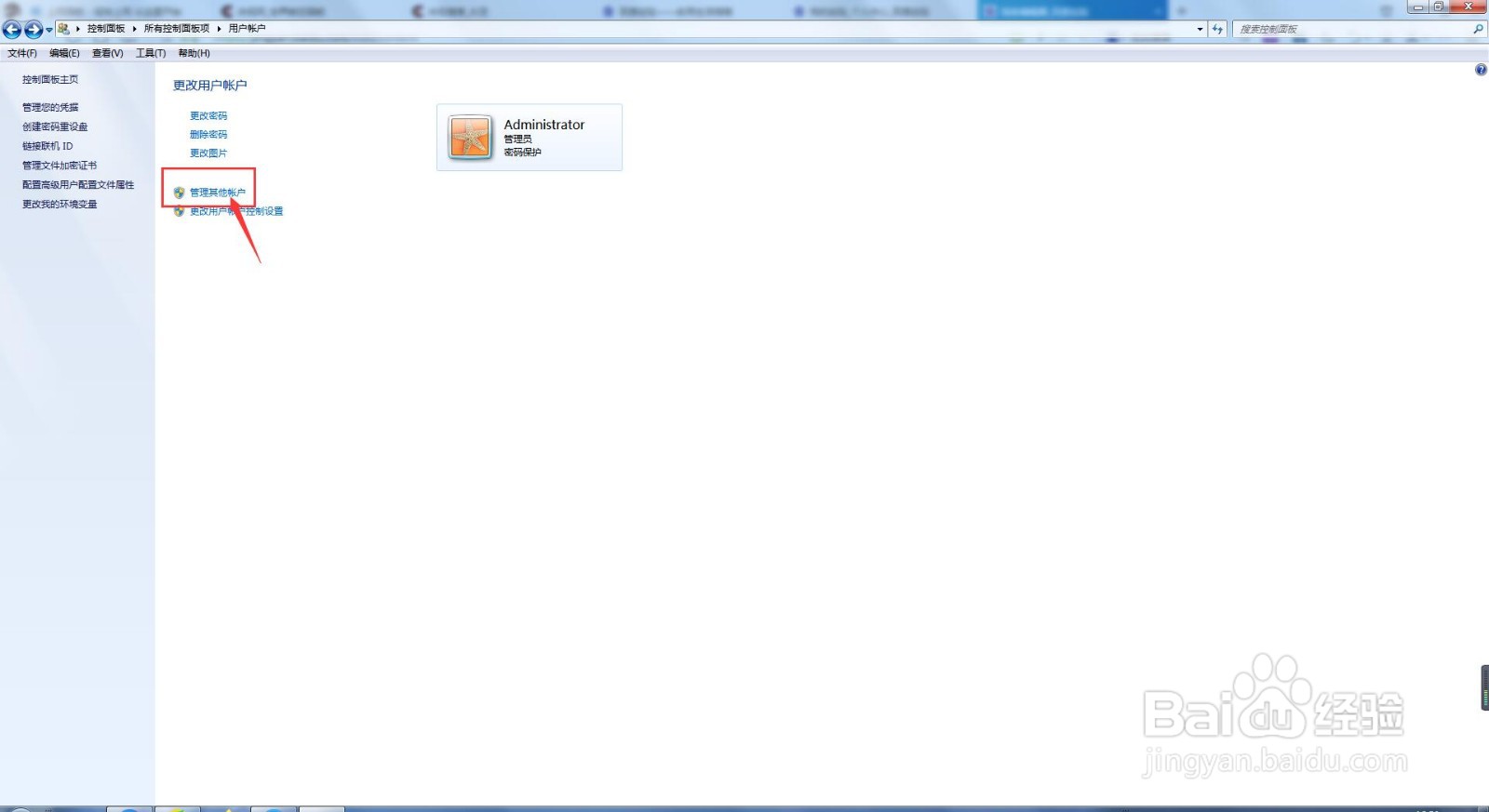
4、接下来,在我们进入更改帐户主界面后,我们直接点击我们需要删除的不想要的帐户的图标;

5、接下来,在我们进入到该帐户更改界面后,我们直接点击下方的删除帐户按钮;

6、接下来,在弹出的对话框中,我们直接点击删除文竭惮蚕斗件按钮(不保存文件时),然后,在弹出的对话框中,我们直接点击删除帐户按钮;


7、此时,我们就将该帐户给删除了,我们就完成了在电脑中删除Windows 帐户的任务了。

